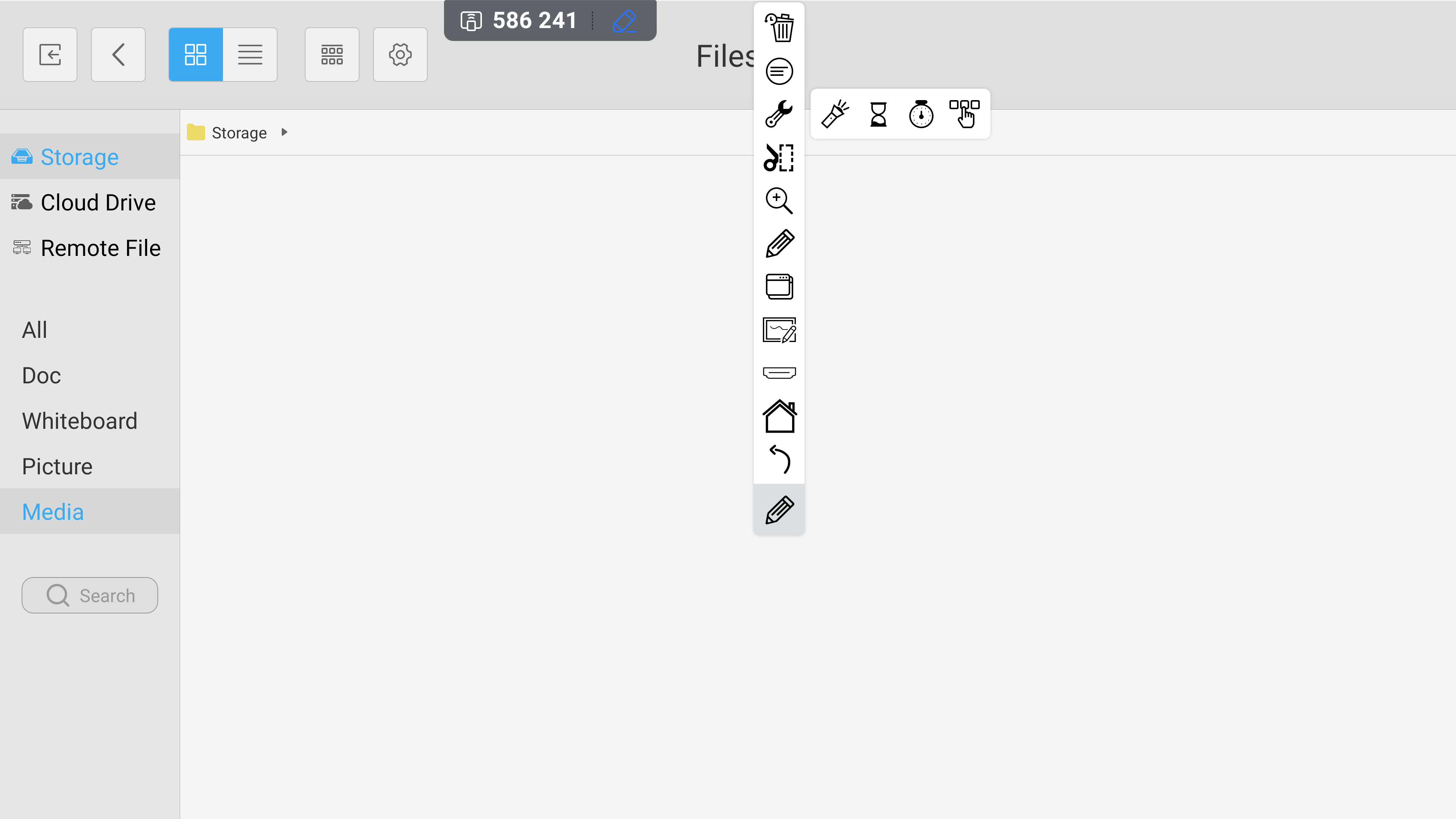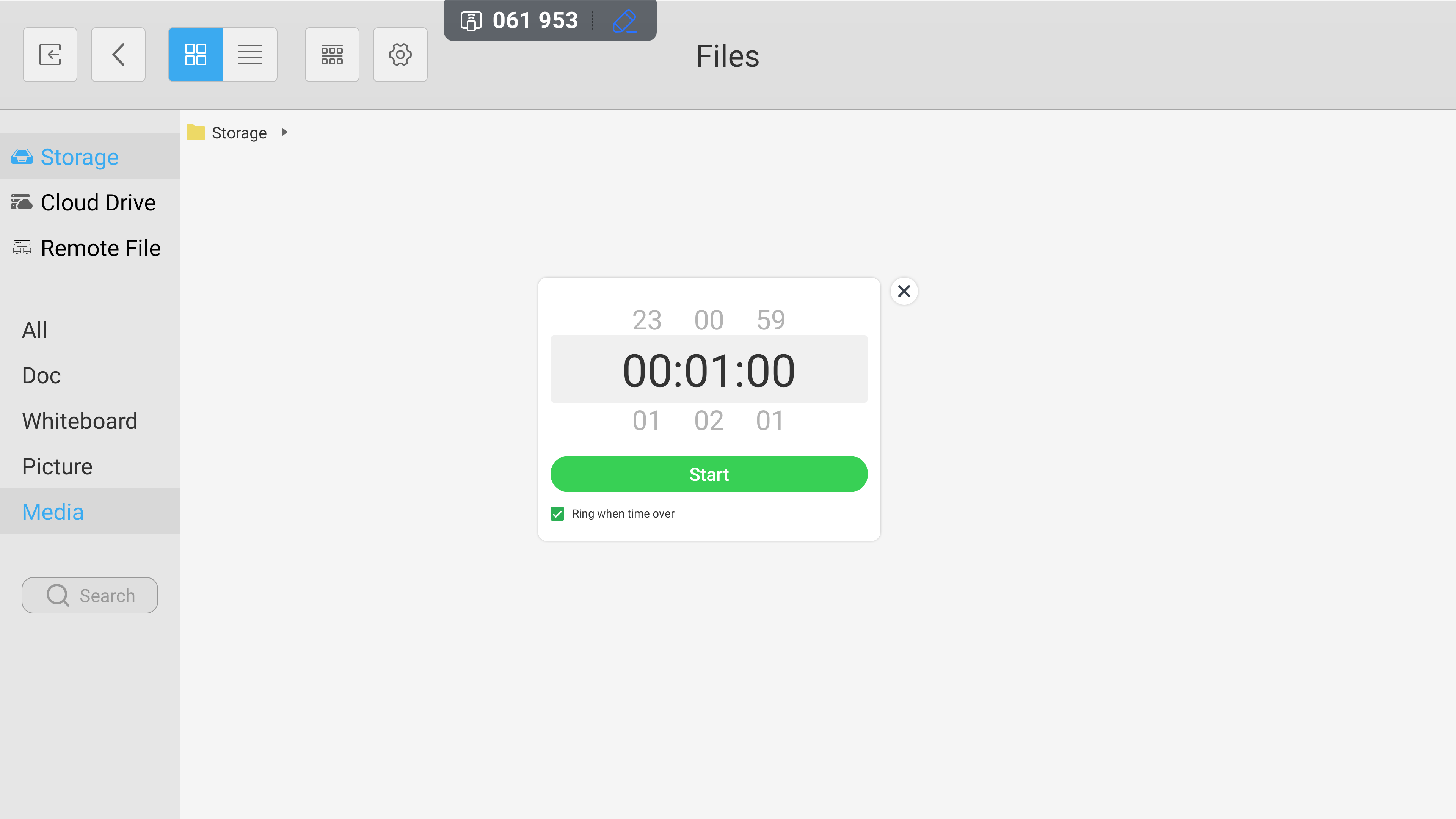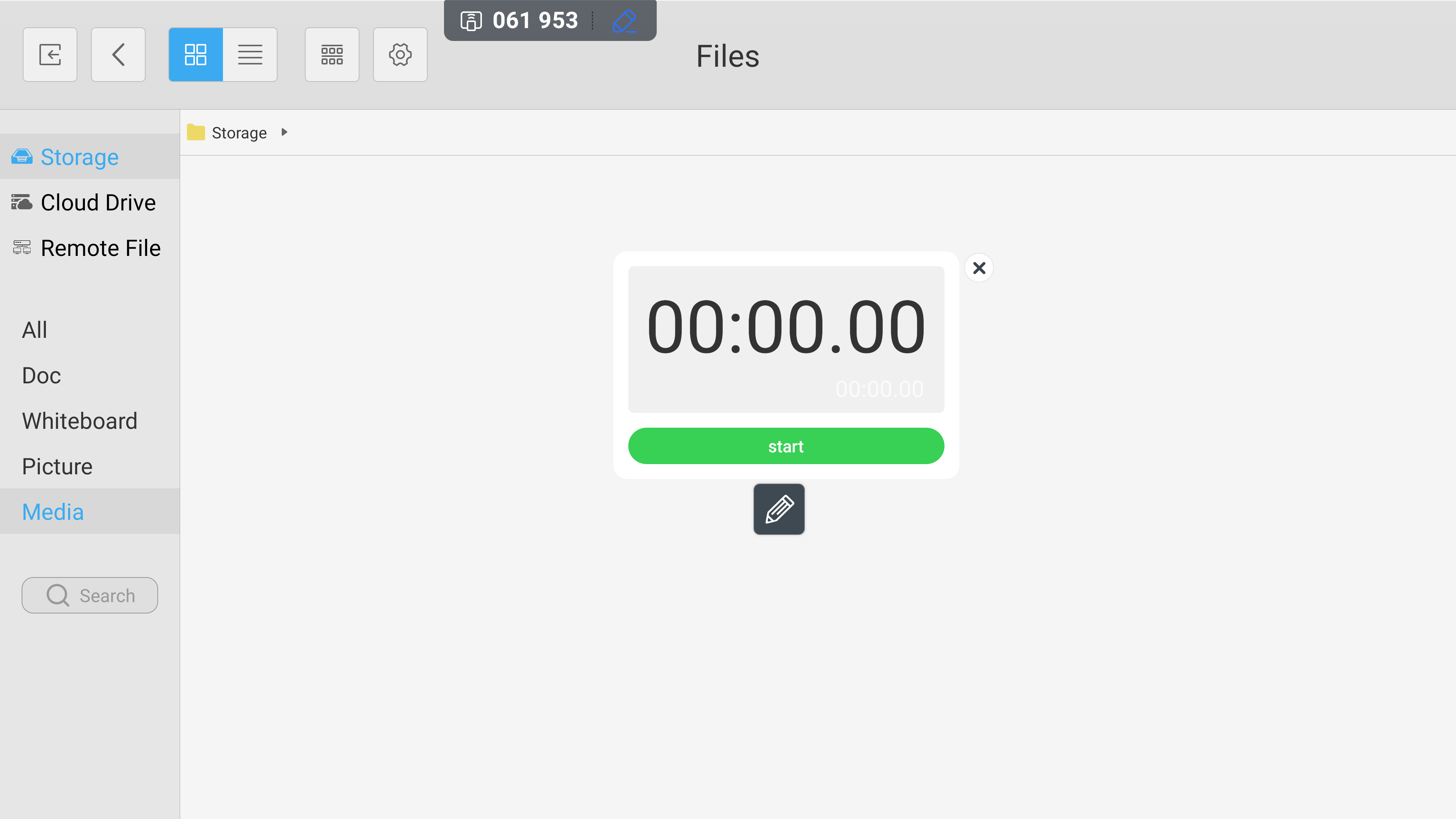FAQ 20:
Come accedo ai miei widget
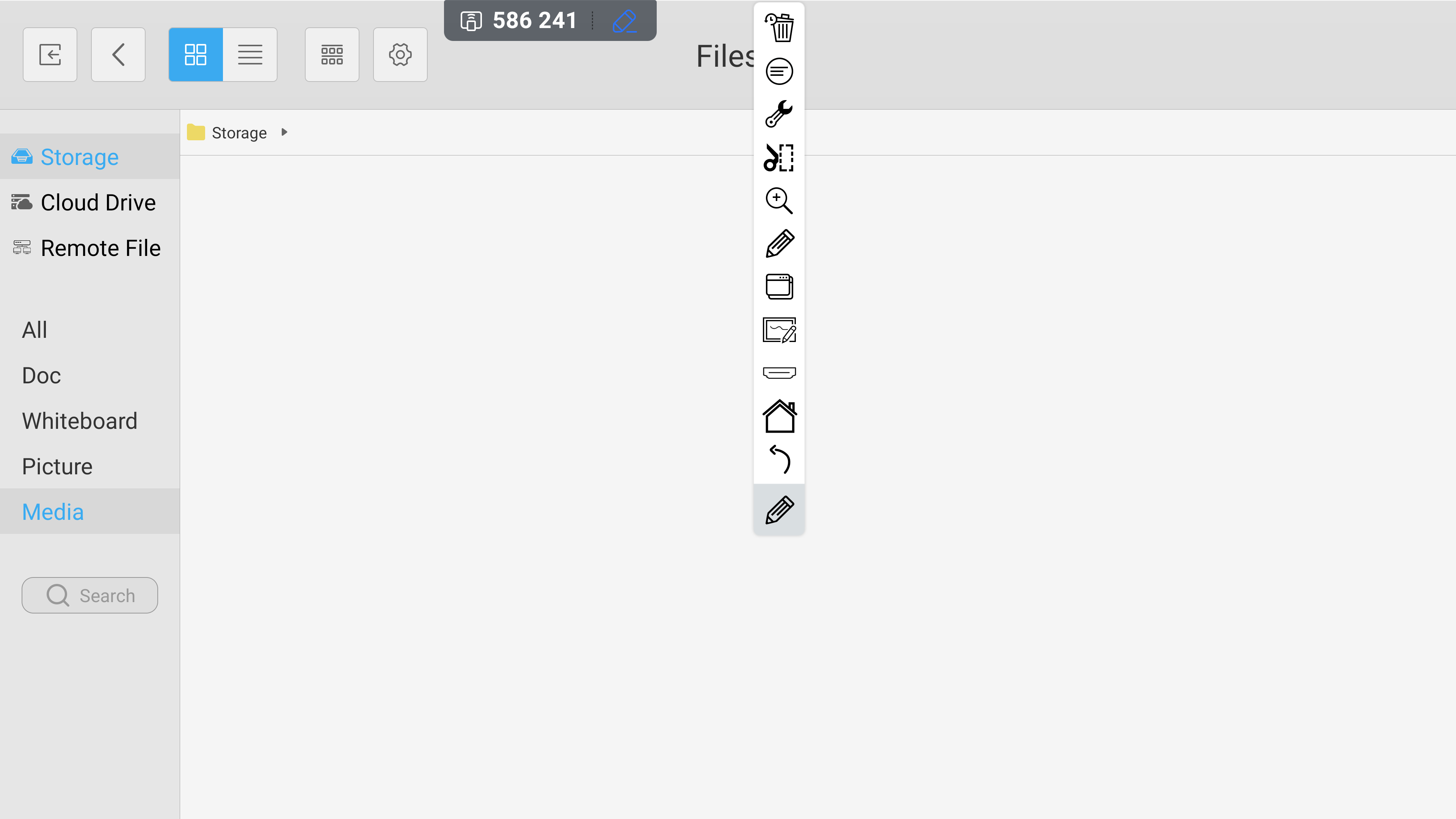
Seleziona l'icona della penna mobile. Questo si espande per dare accesso alla barra degli strumenti. Nota: lo strumento penna mobile è disponibile su ogni pagina ad eccezione della schermata iniziale.
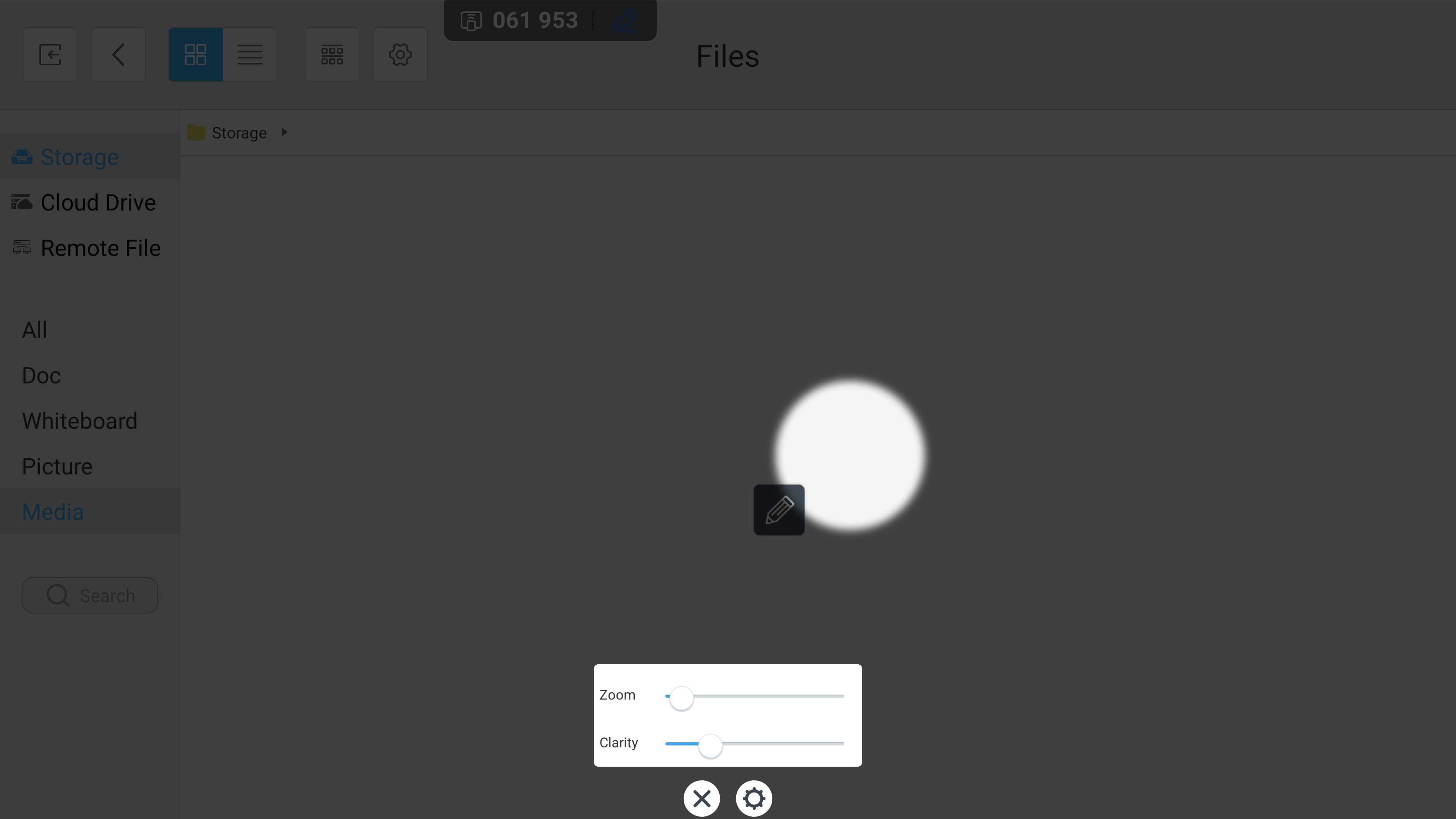
Selezionando l'icona della torcia è possibile evidenziare informazioni importanti sul display. La dimensione della torcia e l'opacità dell'oscurità che la circonda possono essere impostate selezionando il pulsante a forma di ingranaggio.
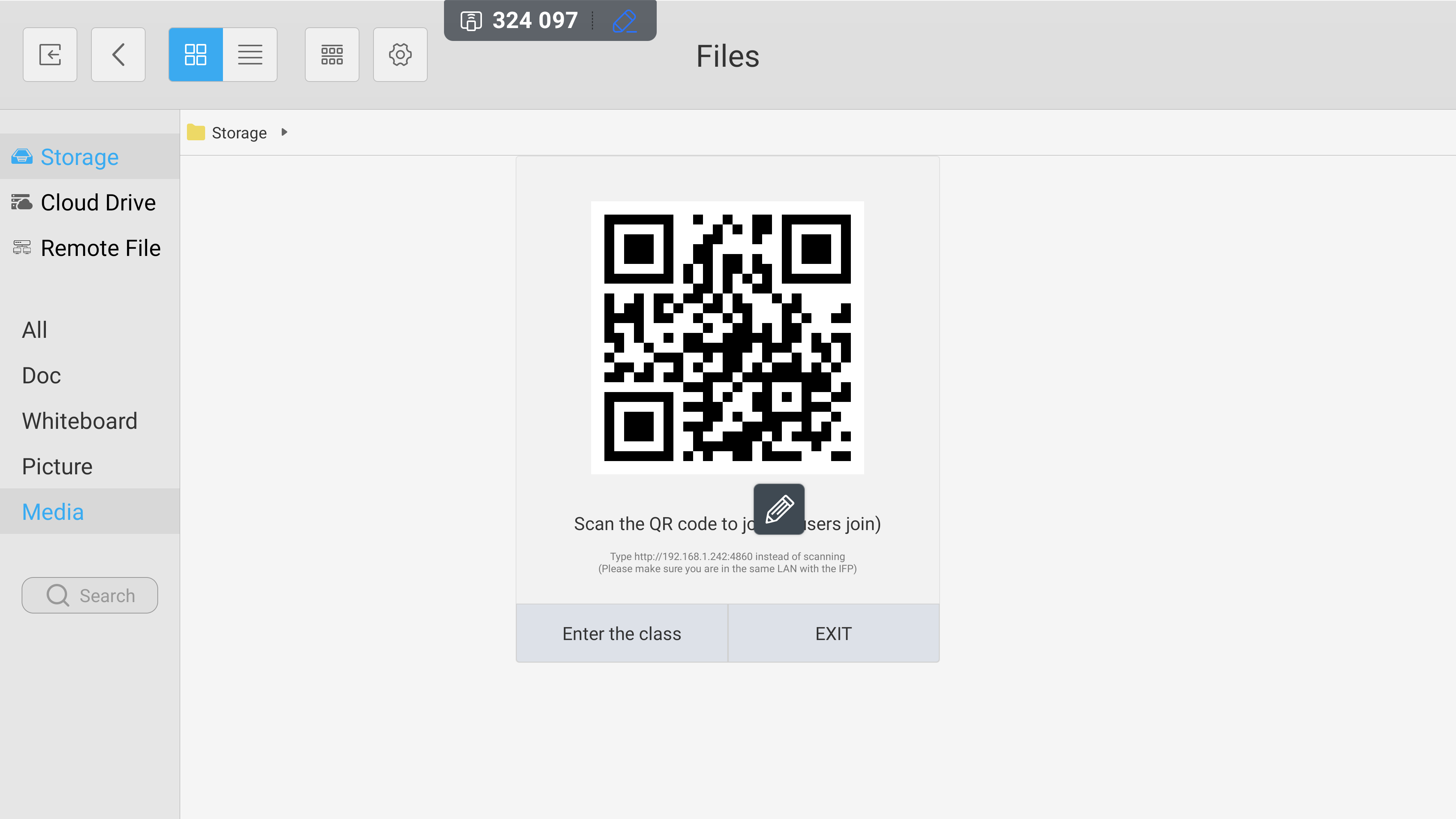
Selezionando l'icona della mano si apre il widget del sondaggio. Viene visualizzato un codice QR scansionabile per consentire ai partecipanti di . Quando sei pronto per interagire con il tuo pubblico, seleziona il pulsante "Entra nella classe".
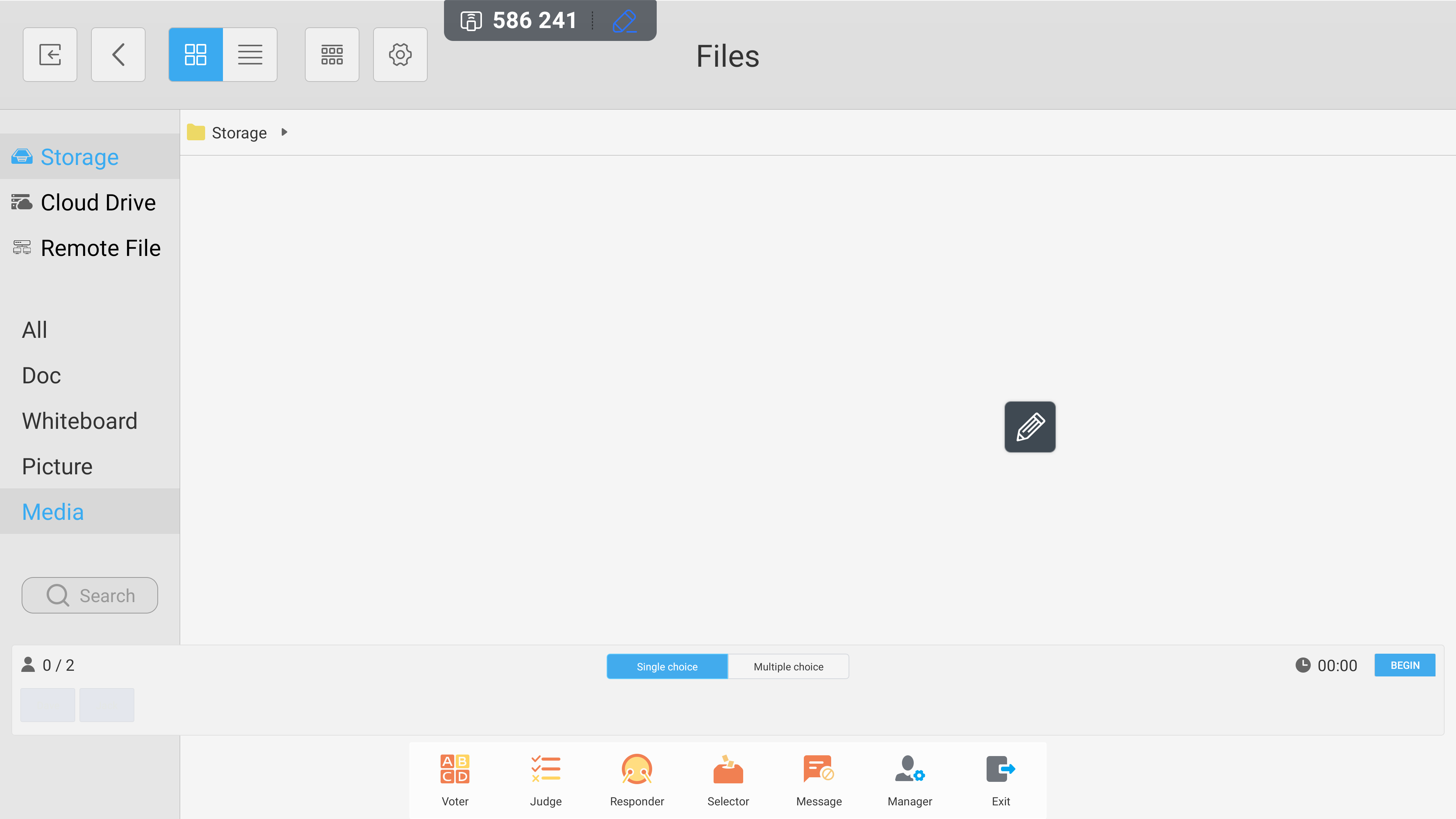
Questo apre il menu del widget di voto. Da qui puoi acquisire il voto degli utenti, cercare risposte a dichiarazioni vero/falso, consentire risposte "il dito più veloce prima", selezionare casualmente i partecipanti e rispondere ai messaggi del pubblico.